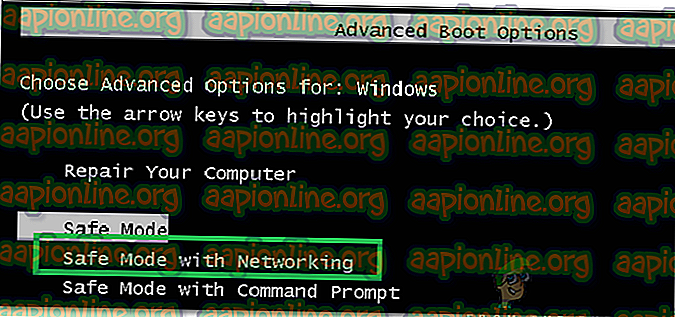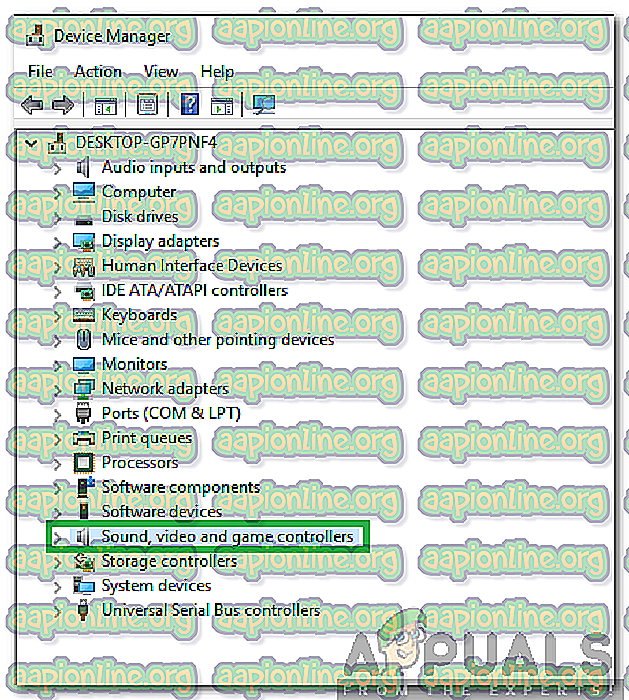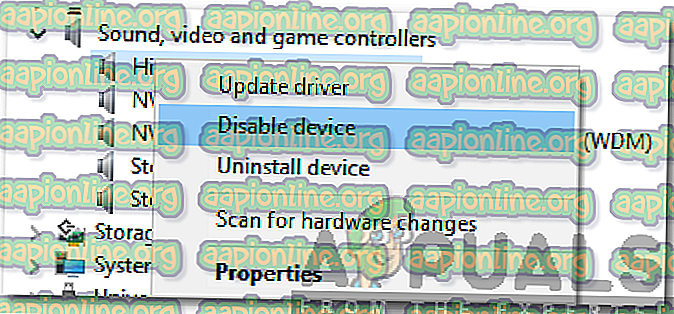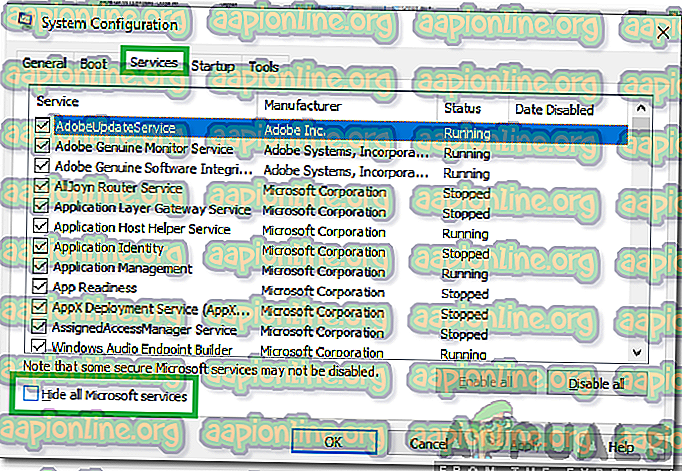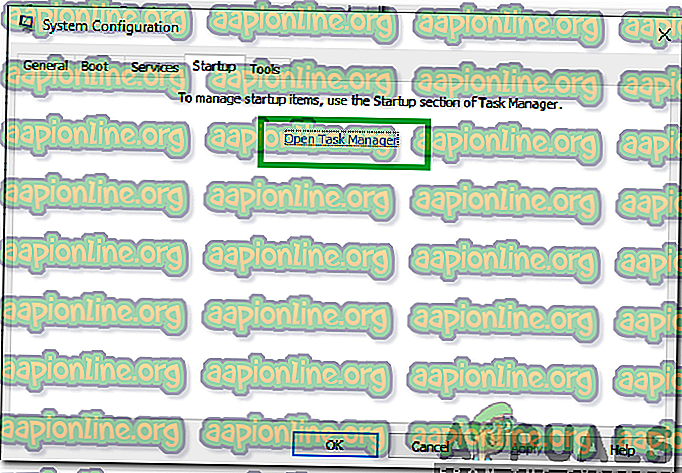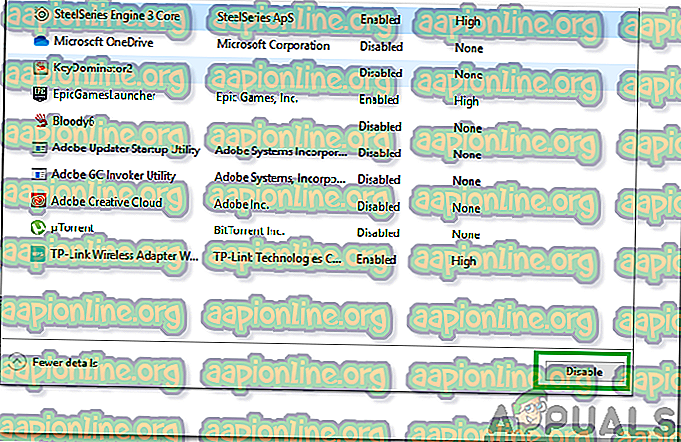Kā izlabot Windows, kas atguvusies no negaidītas izslēgšanas kļūdas?
Windows neapšaubāmi ir viena no visvairāk izmantotajām operētājsistēmām. Iespaidīgās un drošās pieredzes dēļ to izmanto vairāk nekā 1 miljards cilvēku pasaulē. Šie skaitļi runā paši par sevi, kad runa ir par Windows popularitāti. Tomēr pavisam nesen ir parādījies daudz ziņojumu, kad lietotāji piedzīvo pēkšņu restartēšanu un pēc restartēšanas saskaras ar kļūdu “ Windows ir atguvusies no negaidītas izslēgšanas ”.

Kas izraisa kļūdu “Windows ir atkopusies no negaidītas izslēgšanas”?
Pēc daudzu ziņojumu saņemšanas no vairākiem lietotājiem mēs nolēmām izpētīt šo problēmu un izstrādājām risinājumu kopumu, ar kuru tika novērsta problēma lielākajai daļai lietotāju. Mēs arī izpētījām iemeslus, kuru dēļ šī kļūda tiek iedarbināta, un zemāk uzskaitījām dažus no visizplatītākajiem.
- Bojāts draiveris: iespējams, ka konkrētais draiveris nedarbojas pareizi, kā dēļ dators piedzīvo šo kļūdu. Ja draiveris ir korumpēts, tas var galu galā sabotēt noteiktus operētājsistēmas elementus, kā dēļ šī kļūda tiek iedarbināta.
- Pakalpojums / lietojumprogramma: dažos gadījumos noteikts pakalpojums vai lietojumprogramma traucē svarīgus operētājsistēmas elementus, kuru dēļ tiek aktivizēta šī kļūda.
Tagad, kad jums ir pamata izpratne par problēmas būtību, mēs pāriesim pie risinājumiem. Pārliecinieties, ka tie tiek ieviesti noteiktā secībā, kādā tie tiek piegādāti, lai izvairītos no konfliktiem.
1. risinājums: drošā režīma uzsākšana
Drošajā režīmā visi nevajadzīgie draiveri netiek ielādēti, un ir tikai vissvarīgākie. Tāpēc šajā solī mēs datoru palaidīsim drošajā režīmā. Darīt to:
- Restartējiet datoru un atkārtoti palaidiet taustiņu “F8” .
- Dators, iespējams, veiks atmiņas pārbaudi vai parādīs aparatūras informāciju, parādīsies “Advanced Boot Options ”.
- Atlasiet opciju “ Drošais režīms ar tīkla izveidošanu”, izceļot to, izmantojot bulttaustiņus, un atlasot “ Enter ”.
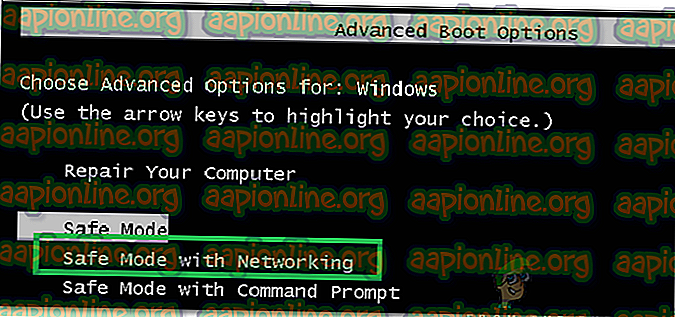
- Piesakieties savā kontā, un dators tagad tiks sāknēts drošajā režīmā.
- Vienlaicīgi nospiediet taustiņus “ Windows ” + “ X” un sarakstā atlasiet opciju “ Ierīču pārvaldnieks” .

- Ierīces pārvaldniekā veiciet dubultklikšķi uz nolaižamās izvēlnes “ Skaņas, videokarte un spēļu kontrolieri ” un ar peles labo pogu noklikšķiniet uz tajā norādītā draivera.
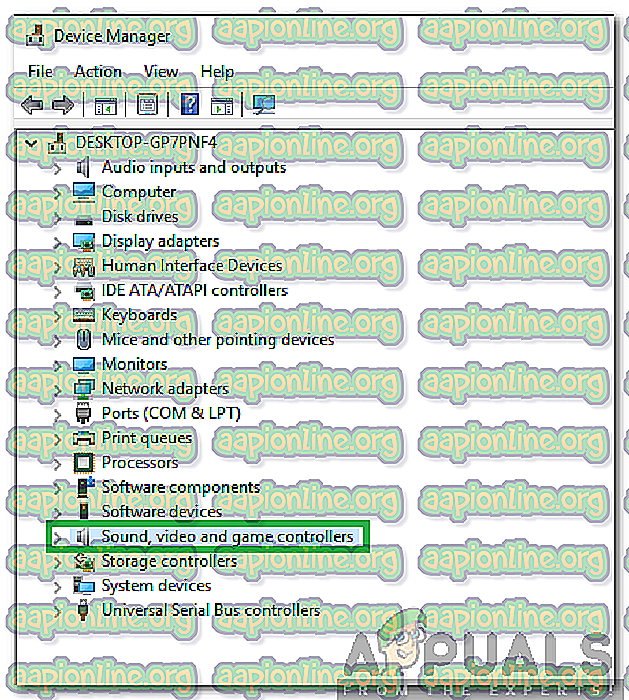
- Atlasiet “ Disable ”, lai to pilnībā atspējotu, un noteikti atkārtojiet šo procesu visiem tur uzskaitītajiem draiveriem.
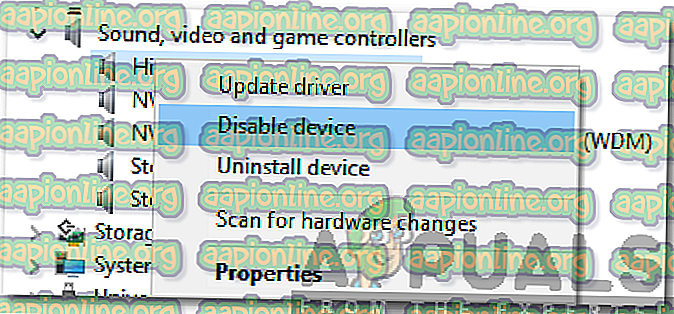
- Tādā pašā veidā atspējojiet draiverus “ Tīkla adapteriem, CD un DVD, modemiem, portiem, skaņas kartei, video kartei ”.
- Kad šie draiveri ir atspējoti, noklikšķiniet uz barošanas pogas un restartējiet datoru.
- Pārbaudiet, vai problēma joprojām pastāv.
- Ja tā nenotiek, tas nozīmē, ka problēmu izraisīja viens no draiveriem.
- Sāciet atkārtoti iespējot katru draiveri, kuru esat atspējojis, un identificējiet draiveri, kas izraisa problēmas atkārtošanos.
- Atstājiet draiveri atspējotu vai instalējiet to no jauna un pārbaudiet, vai problēma joprojām pastāv.
2. risinājums: tīras sāknēšanas uzsākšana
Tīrā sāknēšanas režīmā tiek atspējoti visi nevajadzīgie pakalpojumi, un ir atļauts palaist tikai vissvarīgākos datora komponentus. Tāpēc šajā solī mēs sāksim tīru sāknēšanu un pēc tam mēģināsim remontu, izmantojot SFC skenēšanu. Par to:
- Vienlaicīgi nospiediet taustiņus “ Windows ” + “ R ”, lai atvērtu uzvedni “RUN” .
- Ierakstiet “ msconfig ” un nospiediet “Enter”.

- Noklikšķiniet uz cilnes “ Pakalpojumi ” un noņemiet atzīmi no izvēles rūtiņas “ Slēpt visus Microsoft pakalpojumus ”.
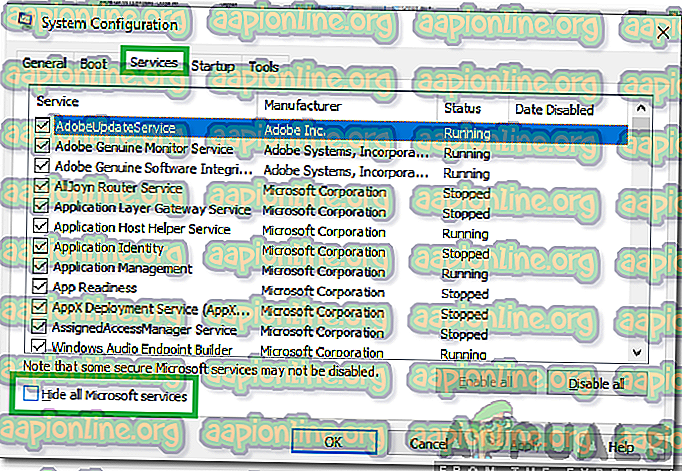
- Noklikšķiniet uz opcijas “ Disable All ”.

- Noklikšķiniet uz cilnes “ Startup ” un atlasiet pogu “ Open Task Manager ”.
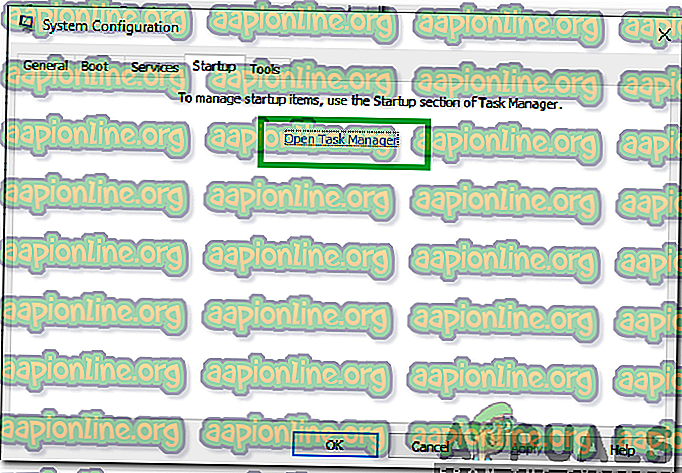
- Atlasiet cilni “Startup” un noklikšķiniet uz jebkuras iespējotās programmas.
- Atlasiet “ Disable ”, lai neļautu to ielādēt palaišanas laikā.
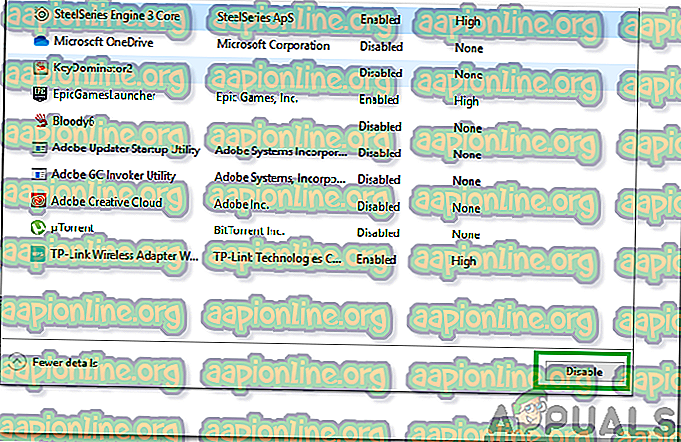
- Atkārtojiet šo procesu visām iespējotajām lietojumprogrammām.
- Restartējiet datoru, lai izmaiņas stātos spēkā, un pārbaudiet, vai problēma joprojām pastāv.
- Sāciet pakalpojumu / lietojumprogrammu iespējošanu pa vienai tādā pašā veidā un identificējiet pakalpojumu / lietojumprogrammu, kas rada problēmu.
- Atstājiet to atspējotu vai mēģiniet to pārinstalēt, ja tā ir programma.
Piezīme: Ja nesen esat veicis izmaiņas datorā, pārliecinieties, vai visi kabeļi ir pareizi pievienoti. Pārbaudiet arī to, vai operatīvā atmiņa ir uzstādīta stingri. Ja problēma joprojām pastāv, ņemiet ierīci apkopei.